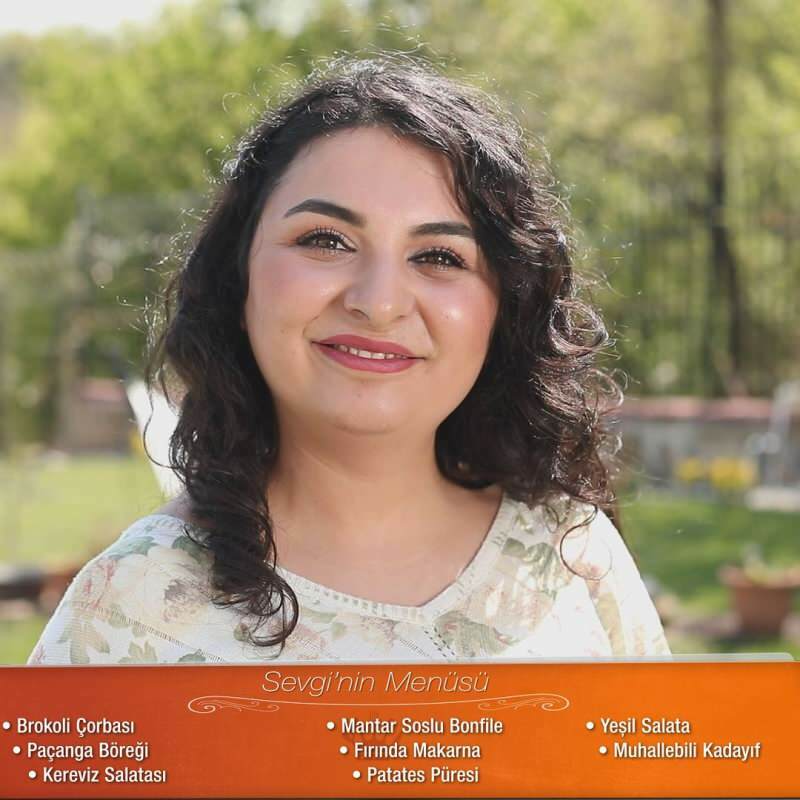4 fonctionnalités de page d'entreprise LinkedIn à utiliser dès maintenant: examinateur de réseaux sociaux
Outils Linkedin Linkedin / / July 26, 2022
Vous cherchez un moyen rentable d'améliorer votre génération de leads LinkedIn? Vous vous demandez comment engager plus efficacement votre entreprise sur LinkedIn ?
Dans cet article, vous apprendrez à utiliser les précieuses fonctionnalités de la page LinkedIn, notamment les formulaires de génération de leads organiques, les outils d'engagement de la page d'entreprise, les promotions d'événements, etc.
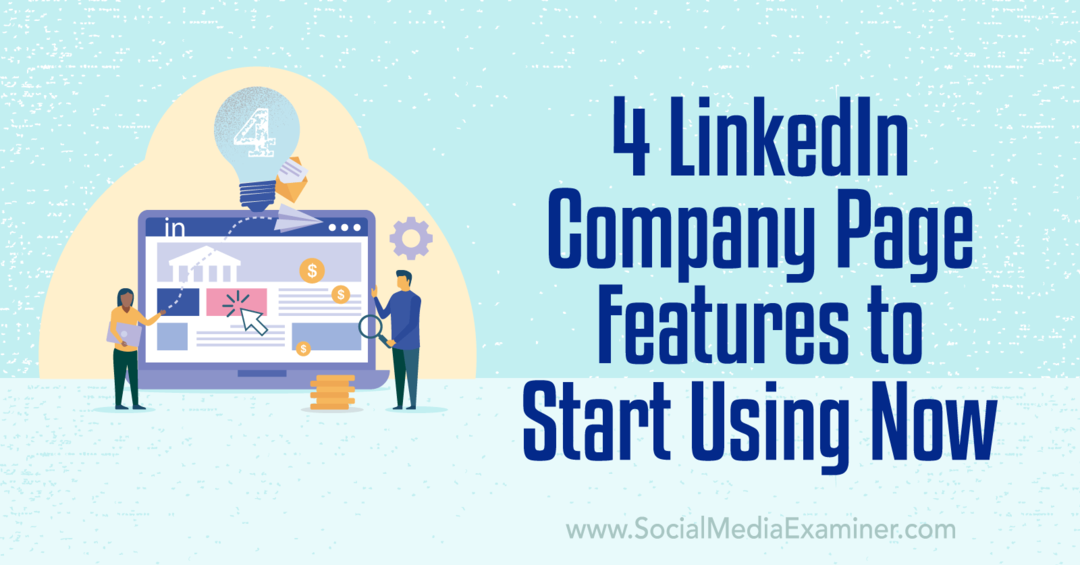
#1: Formulaires organiques de génération de leads LinkedIn
Pendant des années, LinkedIn a permis aux entreprises de faire la publicité de leurs produits et services via des formulaires natifs de génération de leads. Idéaux pour les entreprises interentreprises (B2B), ces formulaires collectent les coordonnées des prospects et d'autres détails pertinents sans qu'ils ne cliquent sur LinkedIn.
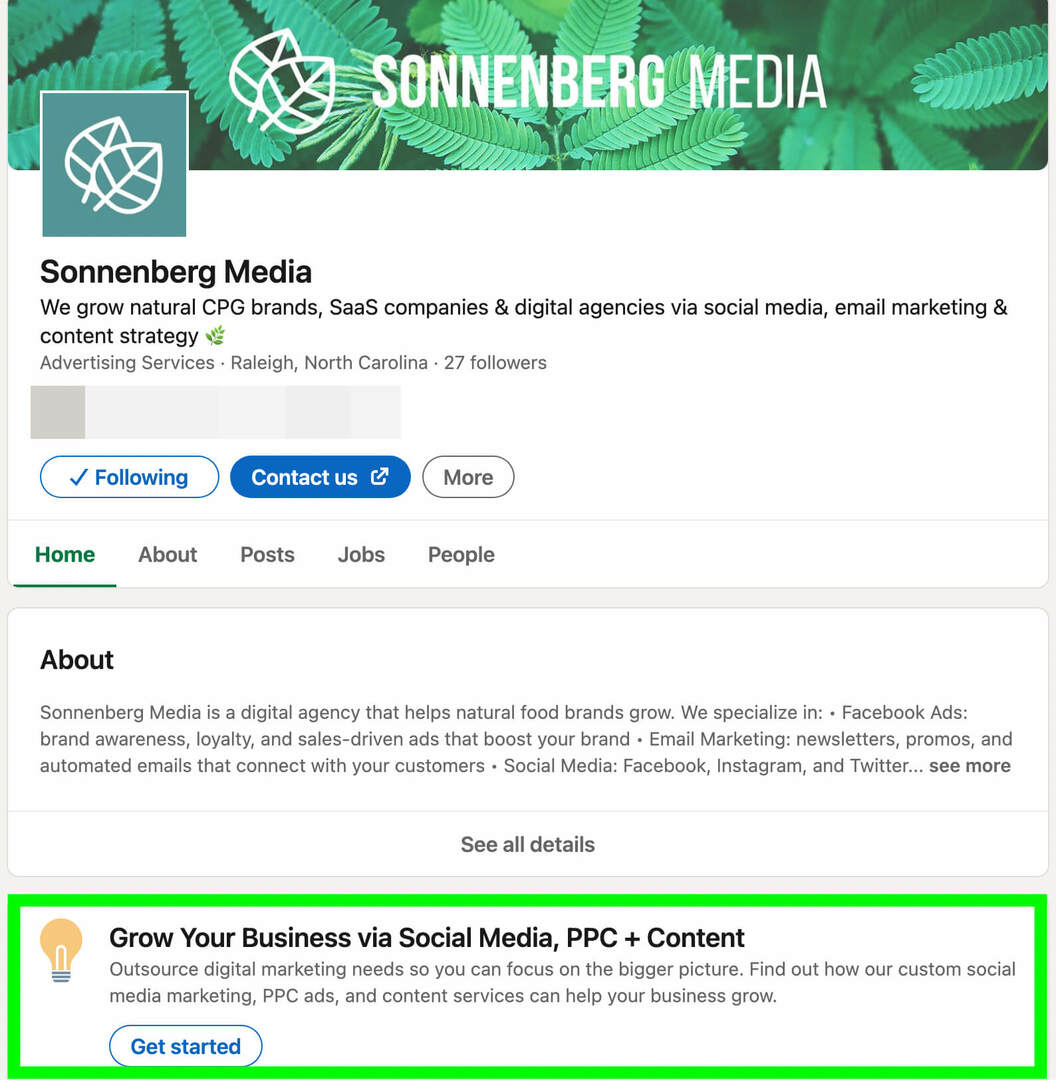
En plus d'utiliser les formulaires de génération de leads comme tactique payante sur LinkedIn, vous pouvez désormais les intégrer à votre stratégie de médias sociaux organique. Depuis juin 2022, vous pouvez créer un formulaire de génération de leads à afficher sur votre
Pourquoi vous devriez créer un formulaire Lead Gen pour votre page
Faut-il prendre le temps de mettre en place un formulaire de lead gen? Bien que le réseau n'ait pas encore partagé d'analyses pour les formulaires de prospects organiques, les résultats des formulaires de génération de prospects rémunérés sont assez impressionnants.
Selon LinkedIn, les formulaires de génération de leads natifs convertir à un taux 5 fois plus élevé que les pages de destination liées. De plus, les taux de conversion des prospects du réseau dépassent de 3 fois les autres plateformes. Pour voir si les formulaires de prospect natifs fonctionnent pour votre entreprise, ajoutez-en un à votre page et comparez les résultats avec ceux de la page de destination dans votre bouton personnalisé.
How pour créer un formulaire Lead Gen pour la page de votre entreprise
Pour créer un formulaire de génération de leads organique, accédez à la page de votre entreprise LinkedIn. Dans le menu de gauche, faites défiler les analyses de page et cliquez sur le lien Ajouter un formulaire Lead Gen. Cliquez pour revoir le Conditions d'utilisation des pages LinkedIn, puis activez les formulaires de génération de leads.
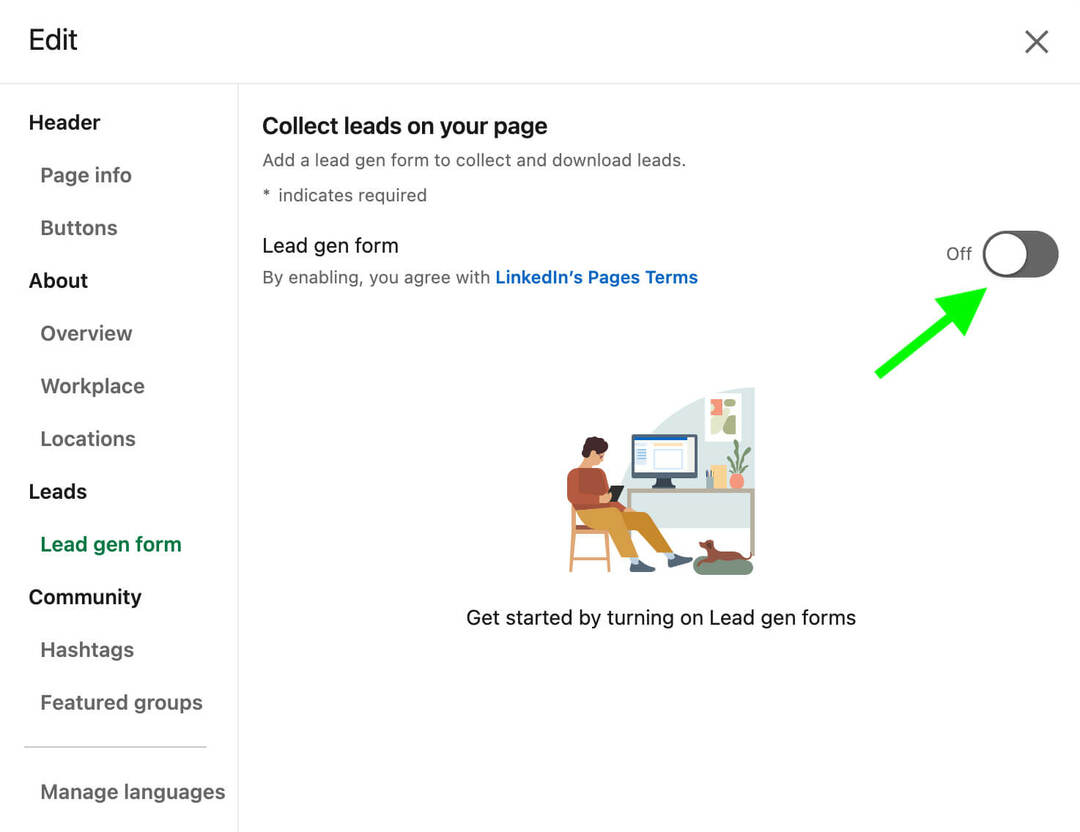
Commencez ensuite à créer votre formulaire. Commencez par choisir un bouton d'appel à l'action (CTA) qui correspond à votre offre. "Commencer" est susceptible de fonctionner pour les prospects au sommet de l'entonnoir, tandis que "Demander une démo" et "Démarrer un essai gratuit" ont le potentiel d'attirer des décideurs plus sérieux. « Contacter les ventes » est idéal pour un plus large éventail de prospects à la recherche de plus d'informations sur votre entreprise.
Après avoir sélectionné un CTA, entrez le lien vers la politique de confidentialité de votre organisation. Si vous avez déjà diffusé des annonces de génération de leads, vous pouvez utiliser le même lien de politique de confidentialité que vous avez entré dans Directeur de campagne.
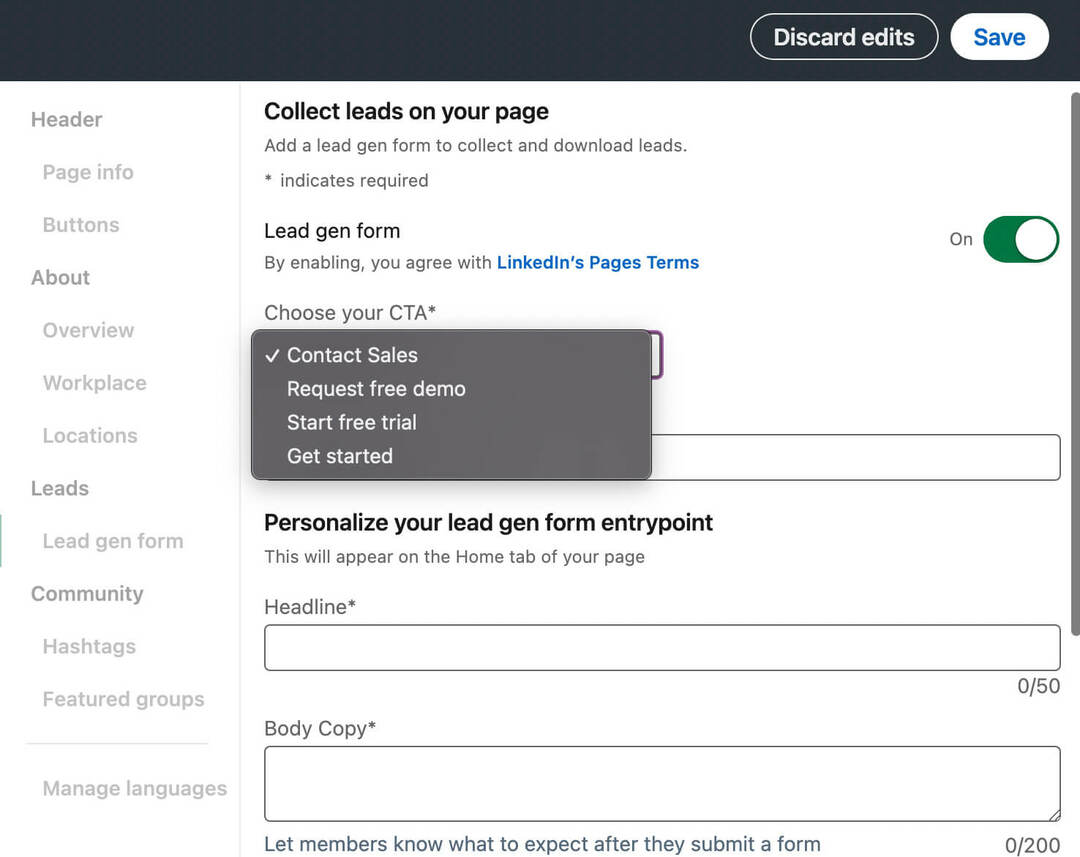
Les formulaires de prospects organiques de LinkedIn prennent également en charge les titres et la copie personnalisés, mais les limites de caractères sont relativement petites. Vous obtenez 50 caractères pour un titre accrocheur et 200 caractères pour une brève introduction et une explication de ce à quoi les utilisateurs peuvent s'attendre après avoir rempli votre formulaire de contact.
Contrairement aux formulaires de génération de leads payants, ces formulaires organiques ne vous permettent pas de configurer des questions personnalisées. Au lieu de cela, les formulaires de prospection de la page de l'entreprise collectent automatiquement les noms et prénoms des membres, les noms de l'entreprise, les intitulés de poste et les adresses e-mail, sans possibilité de demander des informations supplémentaires.
Qu'est-ce que cela signifie pour votre entreprise? Étant donné que vous ne pouvez pas collecter de nombreux détails spécifiques à partir de l'un de ces formulaires de prospect, vous devrez le faire après avoir reçu une soumission d'un prospect. C'est une bonne idée d'avoir un flux de travail en place afin que vous puissiez traiter efficacement les formulaires de prospects. Par exemple, vous pouvez poser quelques questions de qualification ou demander aux prospects de programmer un appel.
Comment accéder aux prospects de votre page d'entreprise
Une fois que vous avez créé un formulaire de génération de leads organique, il apparaît sur la page de votre entreprise, directement sous la section À propos. Tout membre de LinkedIn peut remplir le formulaire pour entrer en contact avec votre équipe commerciale.
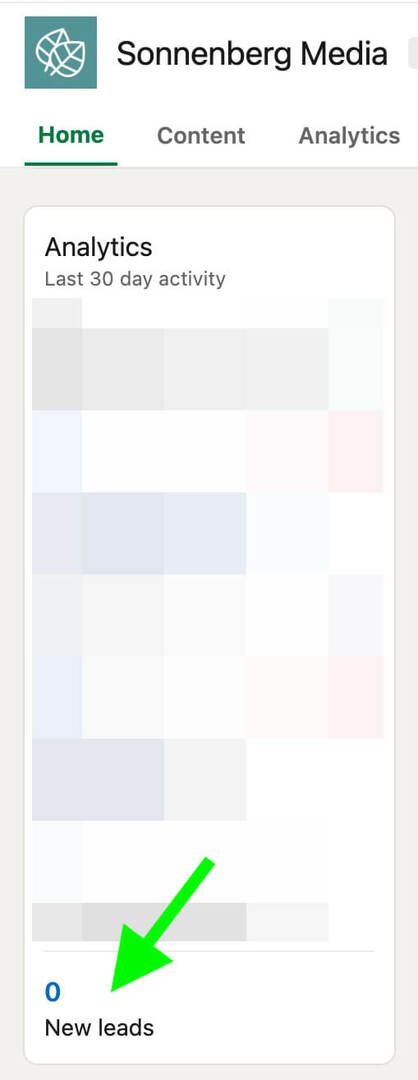
Vous pouvez suivre les performances du formulaire et accéder aux prospects depuis la page de votre entreprise. Faites défiler jusqu'à l'endroit où vous avez commencé à créer votre formulaire de prospect directement sous les analyses de votre page. Vous pouvez désormais consulter les analyses de votre formulaire de prospect, y compris le nombre total de nouveaux prospects au cours des 30 derniers jours.
Votre guide pour l'avenir de l'entreprise

La renaissance du Web3 ouvre de nouvelles opportunités pour les entrepreneurs, les créateurs et les spécialistes du marketing qui sont prêts à adopter les changements. Mais, à qui pouvez-vous faire confiance ?
Présentation de la Crypto Business Conference; un événement premium pour tous ceux qui souhaitent apprendre à mettre Web3 au service de leur entreprise.
Rejoignez-nous sous le soleil de San Diego, en Californie, pour la toute première conférence sur la cryptographie destinée aux pionniers du monde des affaires… et non aux nerds de la finance et de la technologie. Vous obtiendrez des idées de création d'entreprise exploitables d'innovateurs éprouvés, sans tout le jargon technique.
RÉCLAMEZ VOTRE PLACE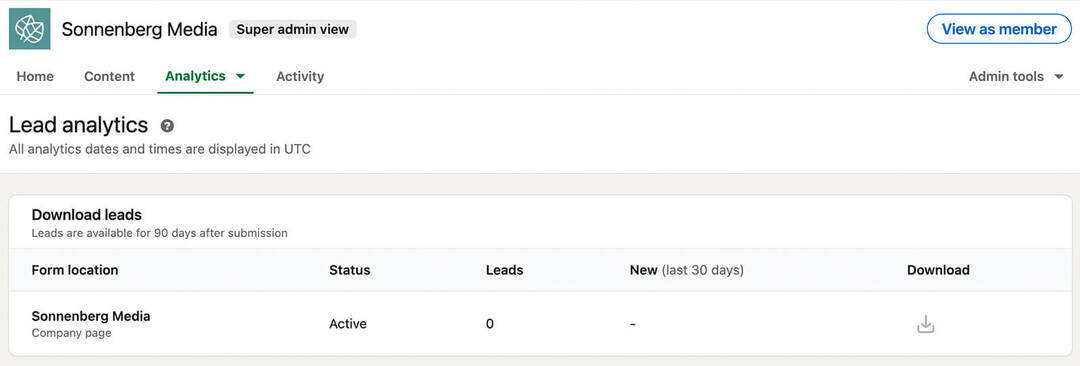
Cliquez sur la case Nouveaux prospects pour accéder à plus de détails. Vous pouvez voir l'état de votre formulaire de prospect et le nombre que vous avez accumulé globalement et au cours des 30 derniers jours. Vous pouvez également cliquer sur le bouton Télécharger pour collecter les coordonnées et entrer en contact avec vos prospects. Notez que les données sur les prospects ne sont disponibles que pendant 90 jours après leur soumission.
#2: Promotion payante pour les événements de la page d'entreprise de LinkedIn
Au cours des 18 derniers mois, LinkedIn a déployé une variété d'outils tels que LinkedIn Live pour vous aider à héberger des événements. Depuis juin 2022, les pages d'entreprise peuvent désormais dynamiser les événements LinkedIn et sponsoriser les événements LinkedIn Live pour maximiser la participation.
Comment booster un événement LinkedIn
Commencez par créer un événement pour la page de votre entreprise. Depuis le flux LinkedIn, cliquez sur pour créer un nouvel événement. Sélectionnez votre page en tant qu'organisateur et choisissez le type d'événement: en ligne, en personne ou LinkedIn Live. Ensuite, fixez une date et une heure et écrivez un bref titre et une description.
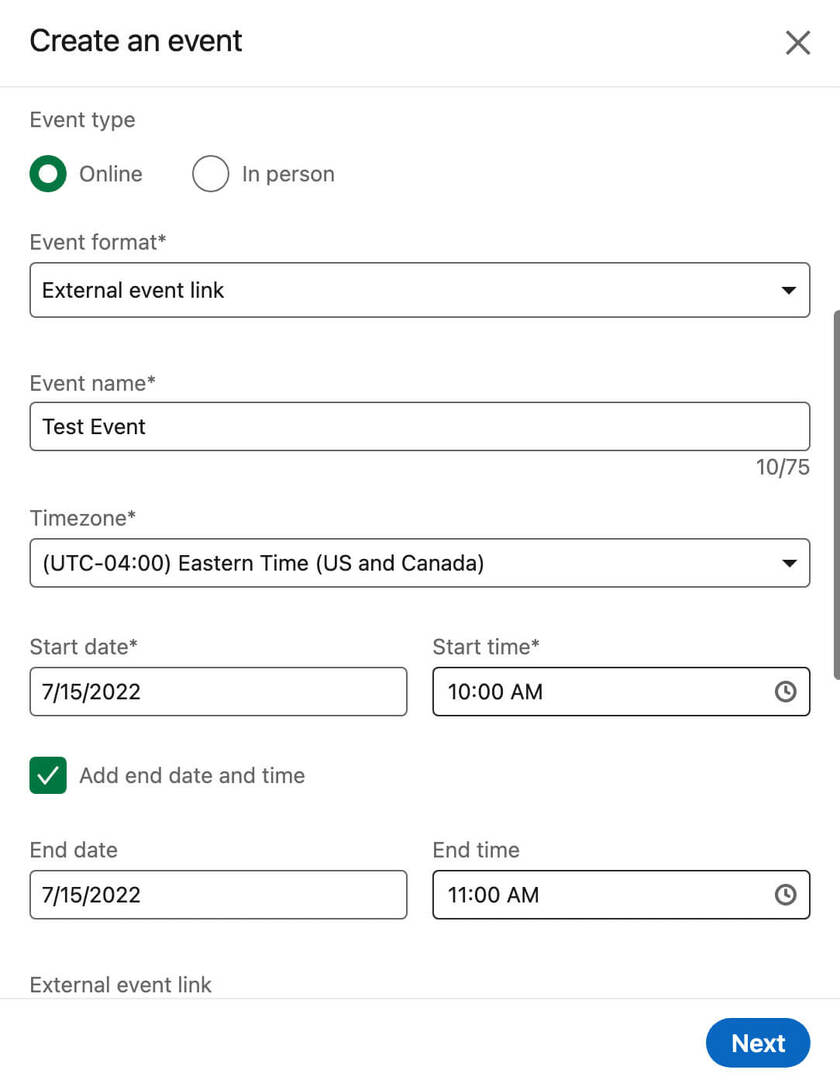
Vous pouvez également ajouter des conférenciers pour générer plus d'intérêt pour l'événement. De plus, LinkedIn vous donne la possibilité de collecter les détails des participants. Si vous souhaitez que les participants s'inscrivent, cochez la case Utiliser un formulaire d'inscription LinkedIn.
En plus de générer une page d'événement, LinkedIn vous invite également à créer une publication organique pour promouvoir votre événement. Rédigez une légende pour capter l'attention de votre public cible et publier votre événement.
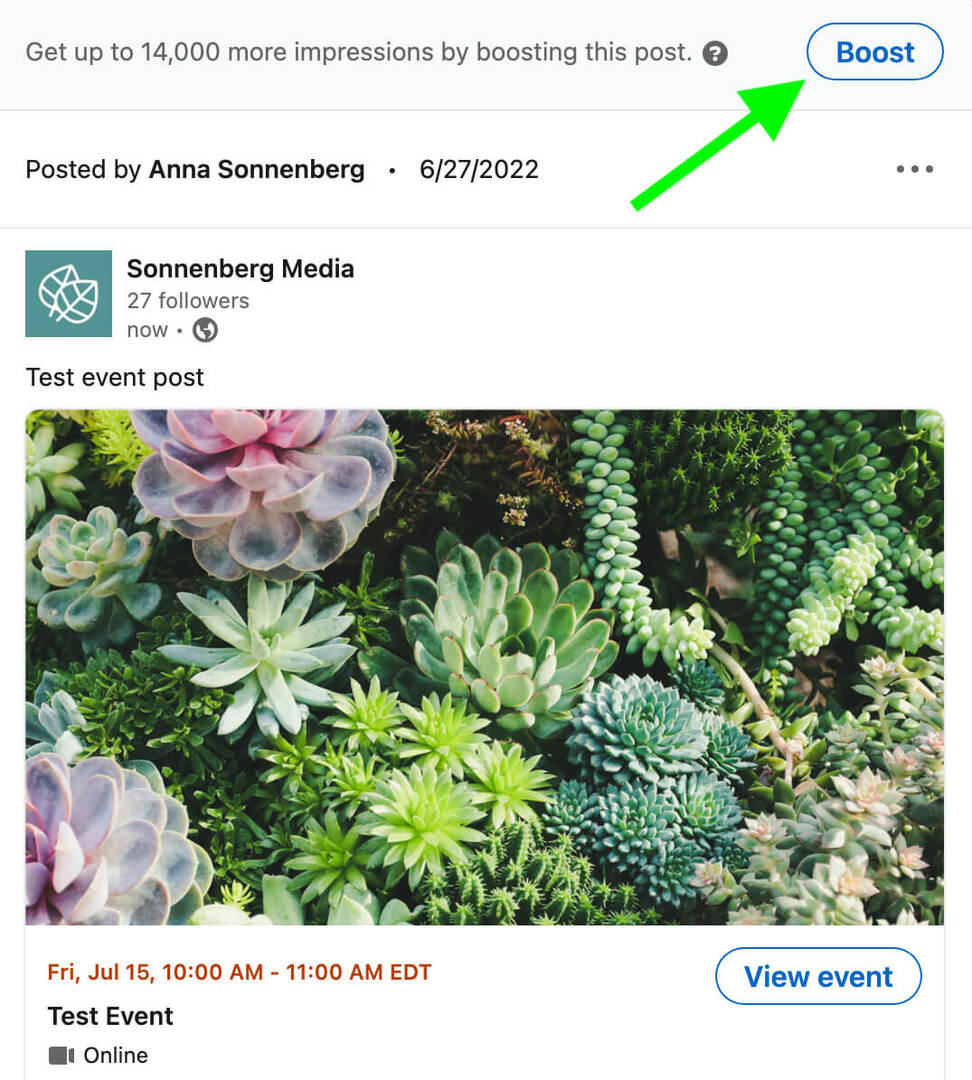
Accédez à la page de votre entreprise et trouvez votre événement. Depuis la publication de l'événement ou la page de l'événement, cliquez sur le bouton Boost. Ajustez ensuite les paramètres en fonction de vos besoins. Par exemple, vous pouvez choisir entre des objectifs d'engagement et de notoriété de la marque et choisir les attributs de profil à cibler.
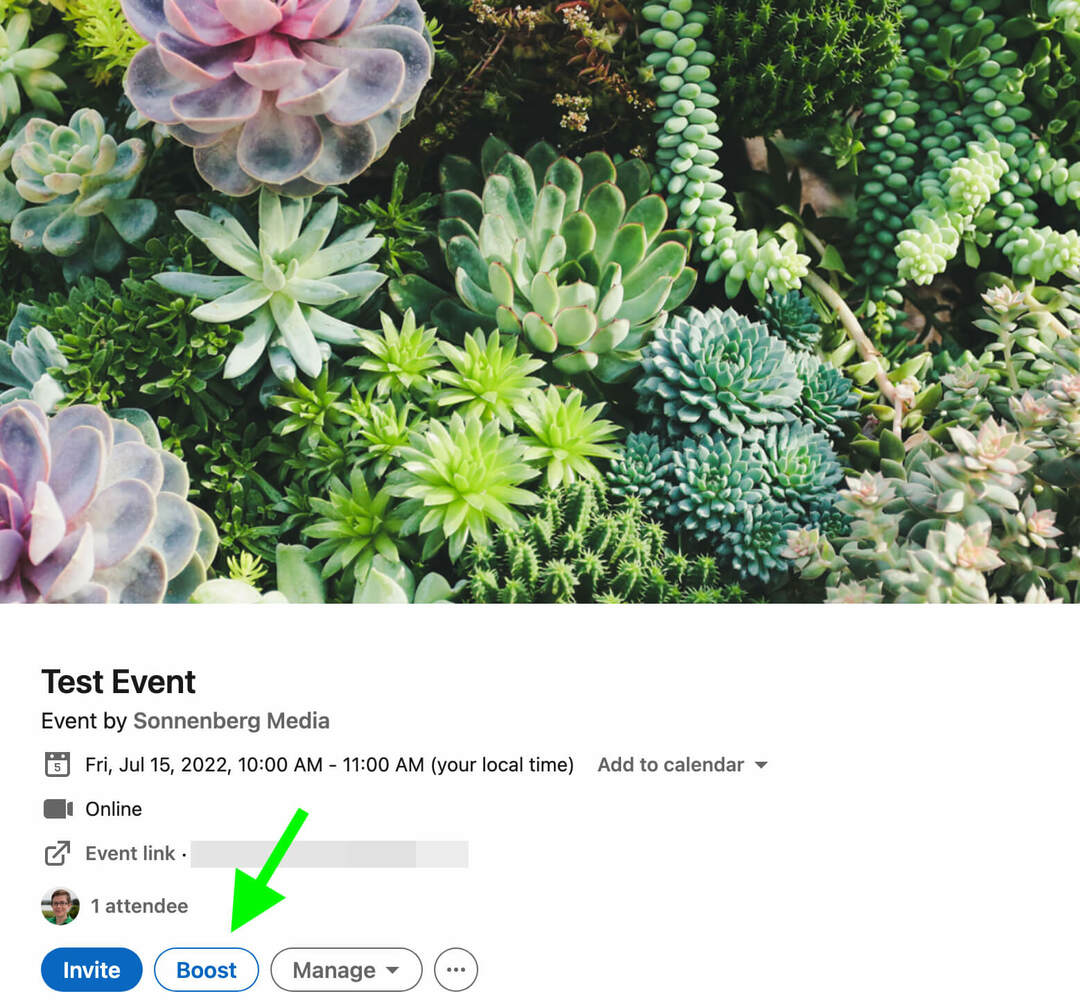
Notez que vous pouvez ajouter une audience enregistrée à un événement boosté, mais pour un ciblage d'audience plus avancé, il est préférable de créer une annonce d'événement dans Campaign Manager. Si vous choisissez de continuer avec un coup de pouce, vous pouvez utiliser la fonction Résultats prévus en haut de l'écran pour estimer le résultat de votre campagne.
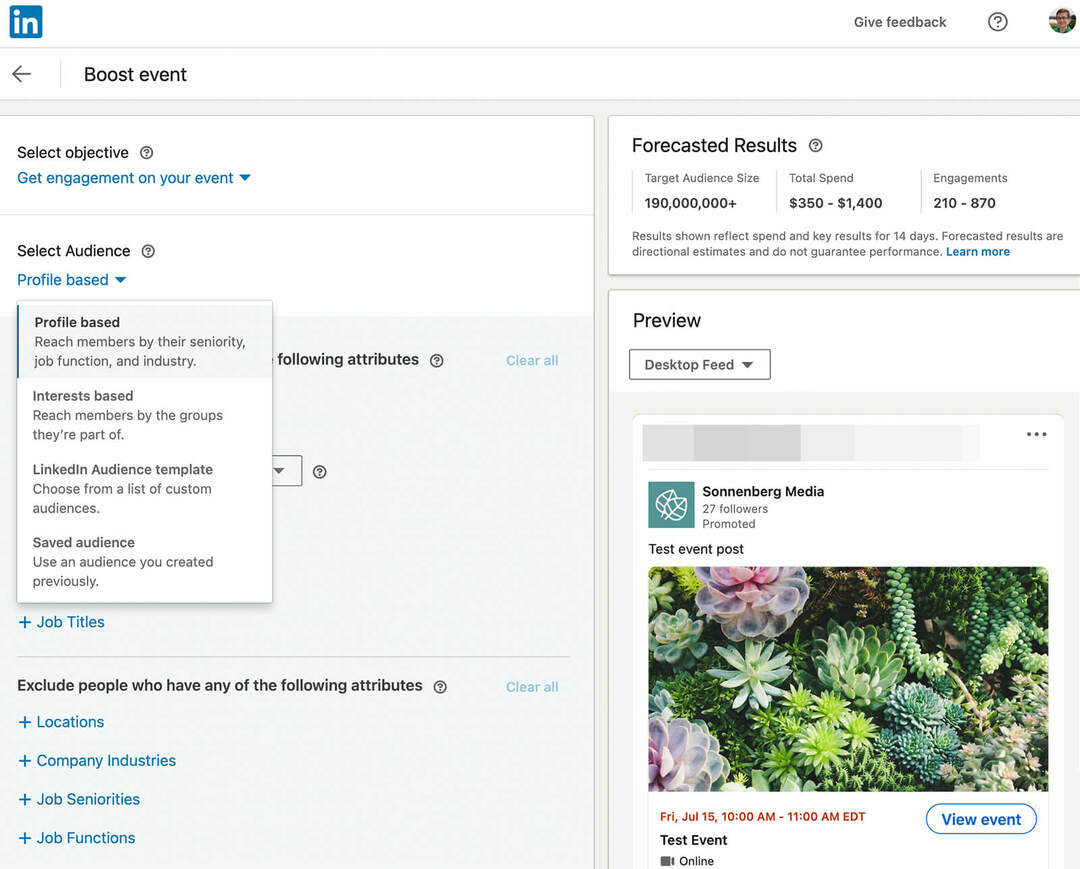
Comment parrainer un LinkedIn Live
Pour promouvoir un LinkedIn Live, utilisez le flux de travail ci-dessus pour créer un nouvel événement. Pour le format de l'événement, assurez-vous de choisir LinkedIn Live.
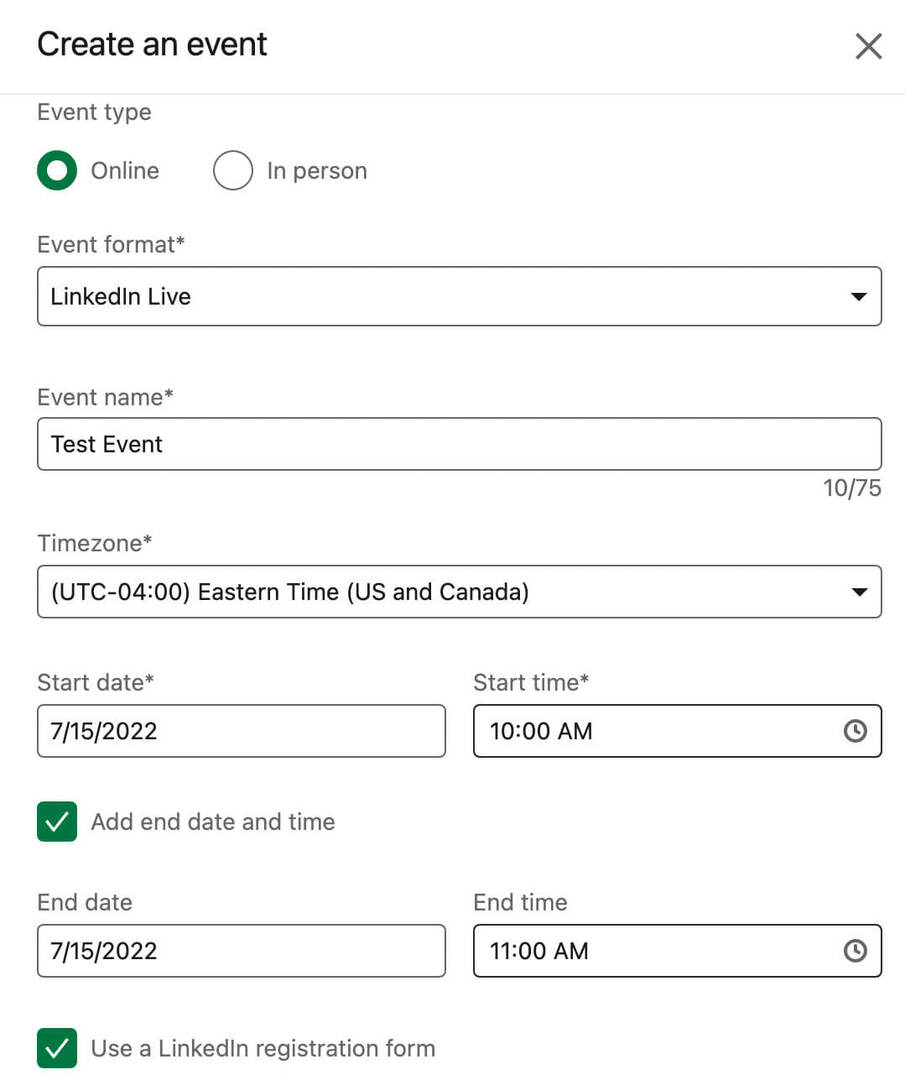
Après avoir publié votre événement, ouvrez Campaign Manager et choisissez un objectif compatible avec des événements tels que la notoriété de la marque ou l'engagement. Pour le format d'annonce, choisissez événement.
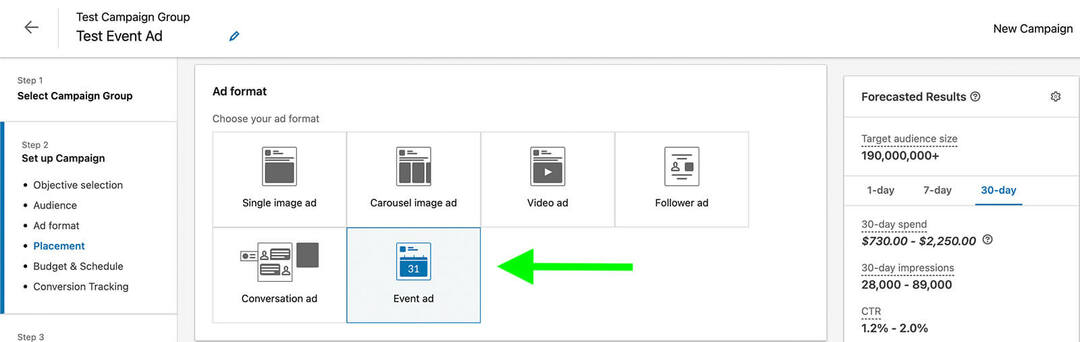
Au niveau de l'annonce, vous avez la possibilité de sponsoriser la publication d'événement LinkedIn Live que vous avez déjà publiée ou de créer une toute nouvelle création. Si vous optez pour une nouvelle création, assurez-vous d'avoir votre URL LinkedIn Live à portée de main afin de pouvoir l'intégrer à l'annonce.
Obtenez une formation d'expert en marketing des médias sociaux dispensée par des pros

Vous voulez prendre une longueur d'avance sur la concurrence et apprendre à diversifier votre stratégie de marketing social ?
Apprenez des experts les plus fiables de l'industrie, côtoyez d'autres spécialistes du marketing intelligents et faites passer votre marketing au niveau supérieur lors de cet événement de 3 jours sous le soleil de San Diego, en Californie.
CLIQUEZ POUR EN SAVOIR PLUS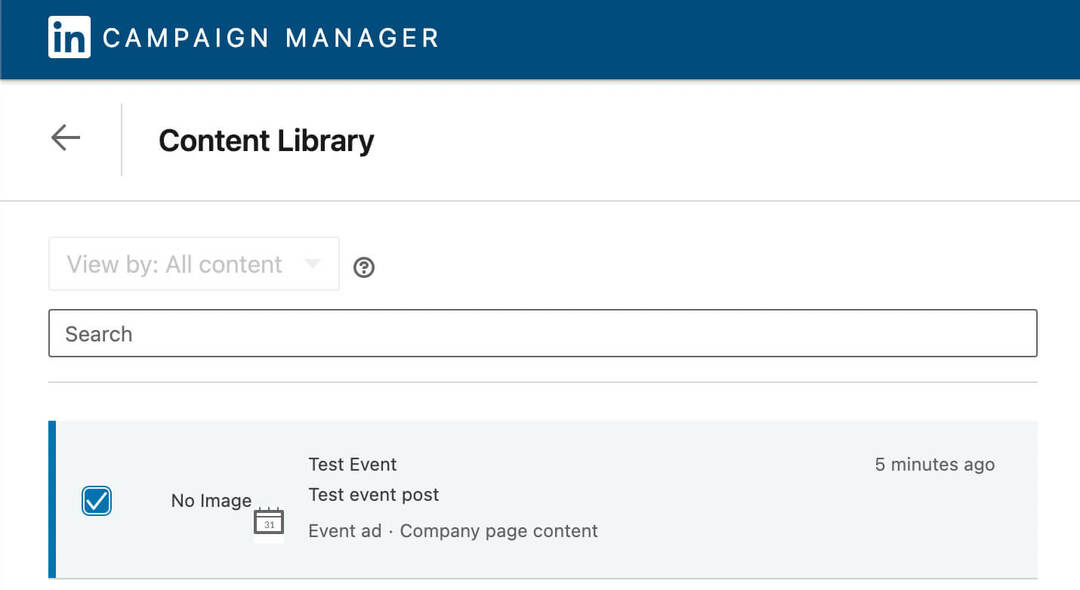
#3: Fonctionnalités d'engagement de la page d'entreprise de LinkedIn
LinkedIn n'a pas toujours facilité la participation des marques aux conversations sur le réseau de médias sociaux. En fait, vous avez probablement remarqué que jusqu'à récemment, LinkedIn permettait aux marques de engager uniquement avec du contenu sur les pages de leur propre entreprise ou en répondant aux mentions et aux hashtags suivis.
Depuis juin 2022, les marques disposent de tonnes de nouvelles options pour interagir avec le contenu LinkedIn. Vous pouvez maintenant vous engager avec n'importe quel feed post comme la page LinkedIn de votre entreprise. La publication n'a pas besoin de taguer la page de votre entreprise ou d'inclure l'un des hashtags suivis par votre marque.
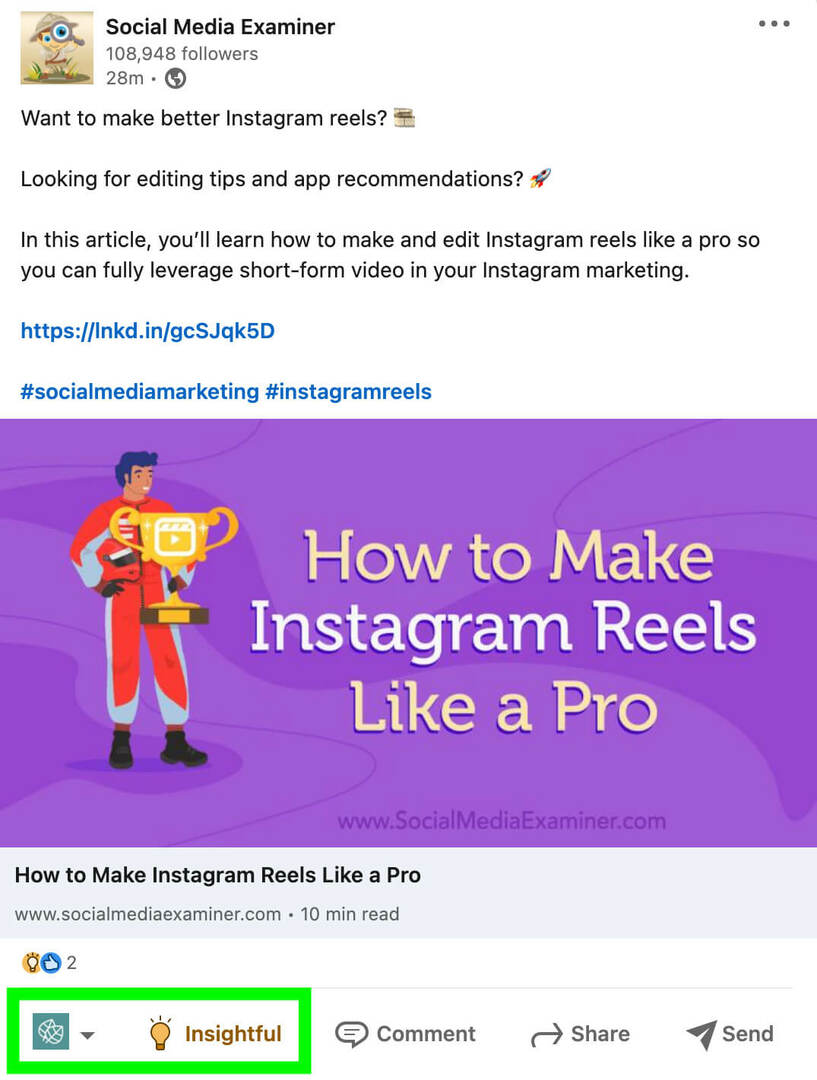
Vous disposez de plusieurs options pour trouver du contenu avec lequel interagir, notamment :
- Votre propre flux personnel, qui comprend toutes les personnes et les pages que vous suivez
- Tout profil de membre ou page d'entreprise que vous visitez, qui ont tous leurs propres flux
- Le flux de pages de l'entreprise, qui comprend les publications de pages, les publications d'employés et les hashtags
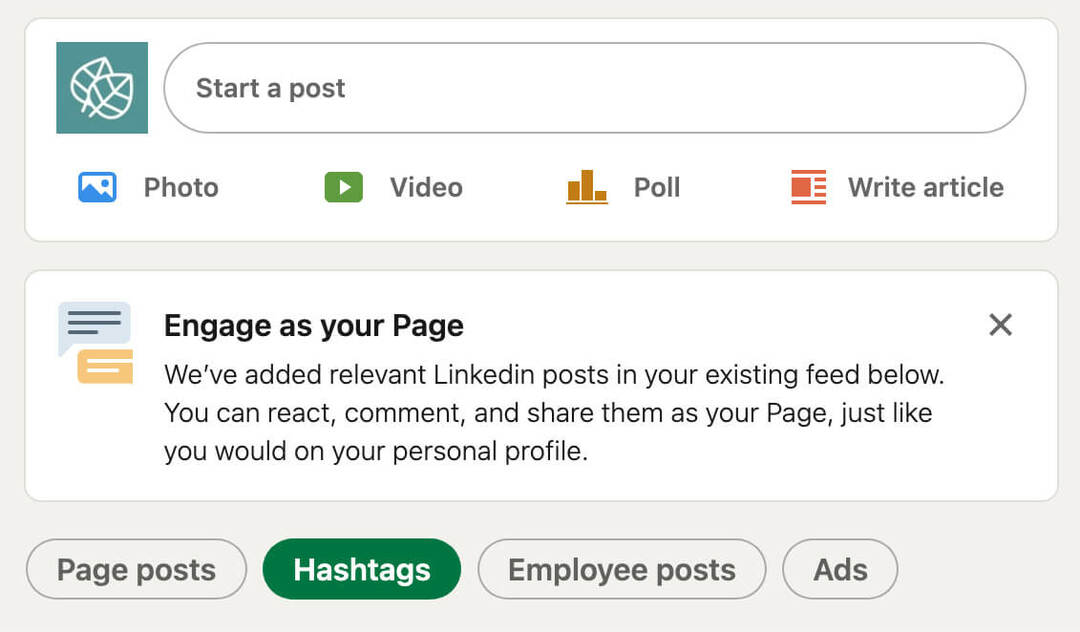
Avec quels types de messages pouvez-vous interagir au nom de votre page? Vous pouvez répondre à tous les types de contenu de votre flux, y compris :
- Articles de texte
- Partages de lien
- Publications d'images et de vidéos
- LinkedIn Live et partages d'événements
- Postes de documents
- Partages d'articles et de newsletters
- Reposts d'autres membres et pages
Quel type de contenu ne peut pas avec qui vous interagissez au nom de votre page? Actuellement, il n'est pas possible de commenter en tant que votre page dans événements, articles, newsletters ou groupes, essentiellement tout contenu qui n'apparaît pas dans votre flux.
Parce qu'elle offre aux marques autant d'options pour s'engager, cette fonctionnalité ouvre d'innombrables opportunités pour atteindre des objectifs tels que :
- Ajouter la vision unique de votre entreprise sur les problèmes de tendance
- Fournir des informations exclusives sur des sujets de l'industrie de niche
- Établir des relations avec des partenaires potentiels
- Remercier les membres et les marques de partager le contenu de votre entreprise
- Partager le contenu d'autres créateurs sur la page de votre entreprise
Comment réagir au contenu en tant que votre page LinkedIn
Vous voulez montrer le soutien de votre marque pour une publication de flux? Pour réagir au contenu de LinkedIn, localisez votre photo de profil dans le coin inférieur gauche de la publication. Cliquez sur la flèche vers le bas pour afficher un menu de toutes les options dont vous disposez pour interagir avec le contenu. En plus de votre profil personnel, vous devriez voir une liste de toutes les pages d'entreprise que vous gérez.
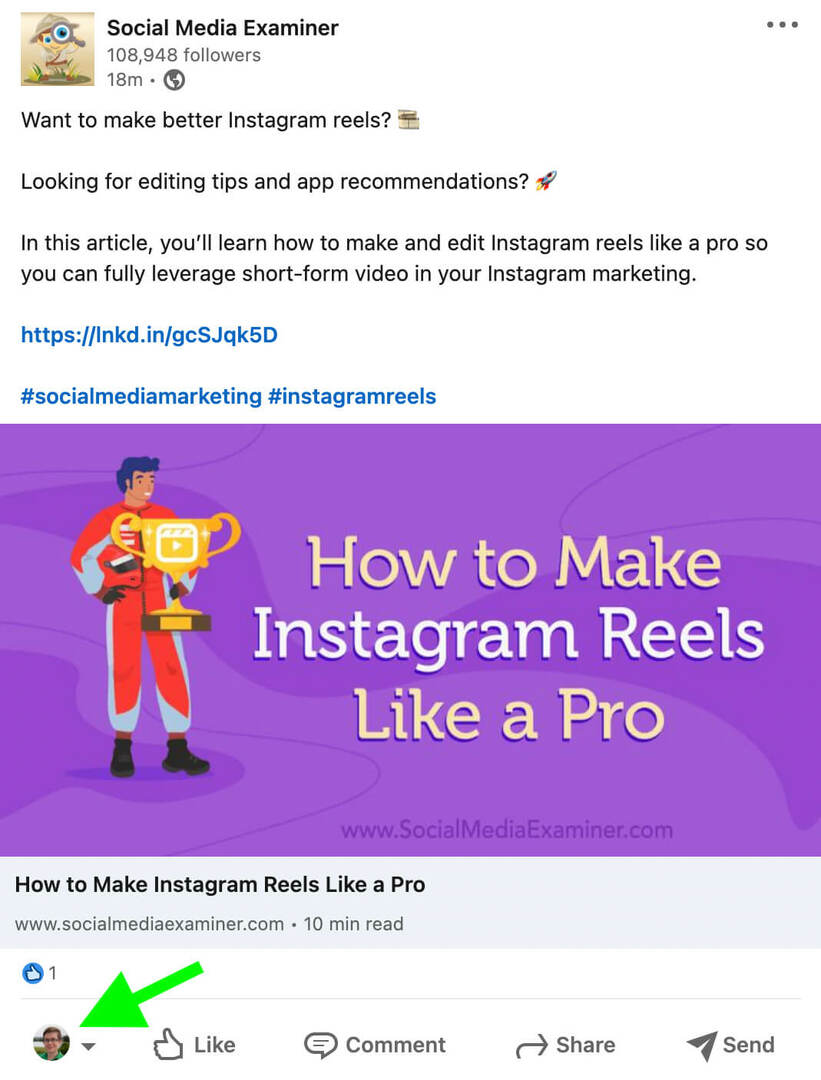
Sélectionnez la page que vous souhaitez utiliser pour interagir avec la publication et cliquez sur le bouton Enregistrer. Au lieu de votre photo de profil, vous devriez maintenant voir le logo de votre entreprise dans le coin inférieur gauche du message. Survolez le bouton J'aime pour voir toutes les options de réaction et cliquez pour en choisir une. Si vous cliquez pour afficher toutes les réactions sur la publication, vous verrez la page de votre entreprise répertoriée.
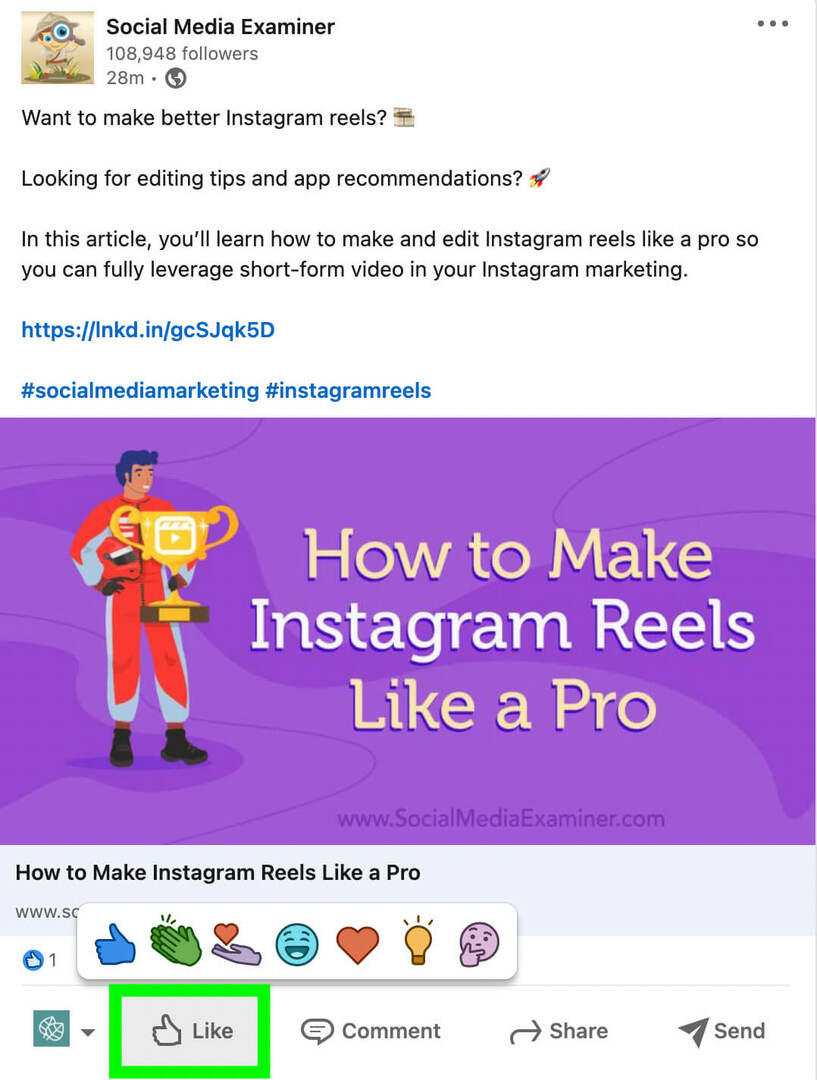
Comment commenter une publication en tant que votre page LinkedIn
Pour commenter une publication en tant que votre marque, suivez les étapes ci-dessus pour interagir en tant que page d'entreprise de votre choix. Ensuite, écrivez et postez un commentaire. Si votre commentaire déclenche une conversation, vous pouvez revenir à la publication et répondre aux commentaires de suivi en tant que votre marque.
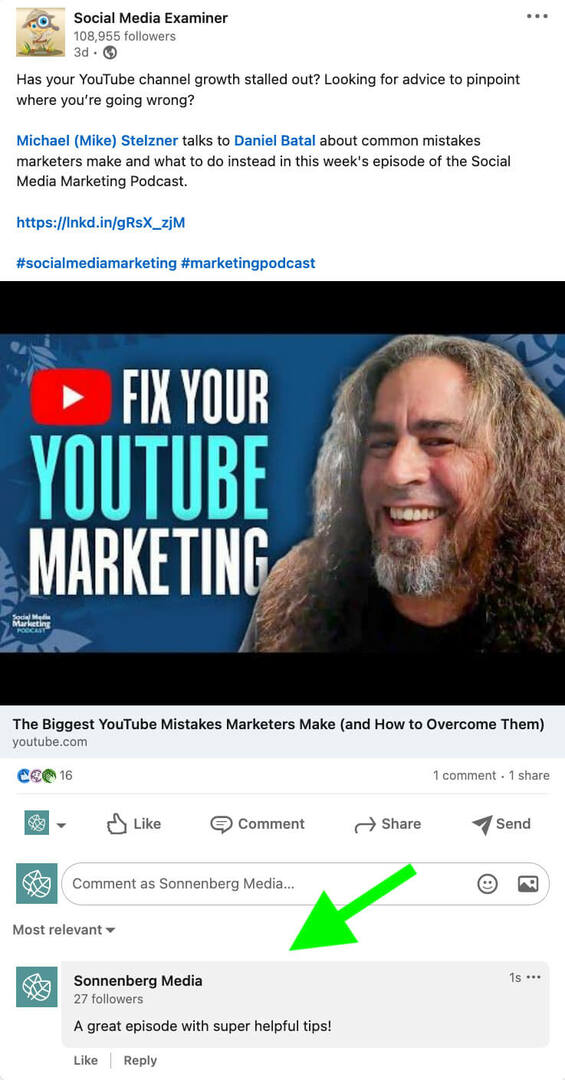
Gardez à l'esprit que vous n'êtes pas obligé de vous limiter à commenter uniquement en tant que page d'entreprise ou profil personnel. Vous pouvez basculer entre les profils et les pages, créant ainsi efficacement votre marque personnelle et votre marque d'entreprise.
Comment partager du contenu LinkedIn en tant que page de votre entreprise
Que vous souhaitiez republier du contenu pour augmenter la visibilité ou ajouter les informations de votre organisation, LinkedIn vous permet désormais de partager du contenu sur la page de votre entreprise. Tout d'abord, sélectionnez la page de l'entreprise que vous souhaitez utiliser pour l'engagement. Cliquez ensuite sur le bouton Partager.
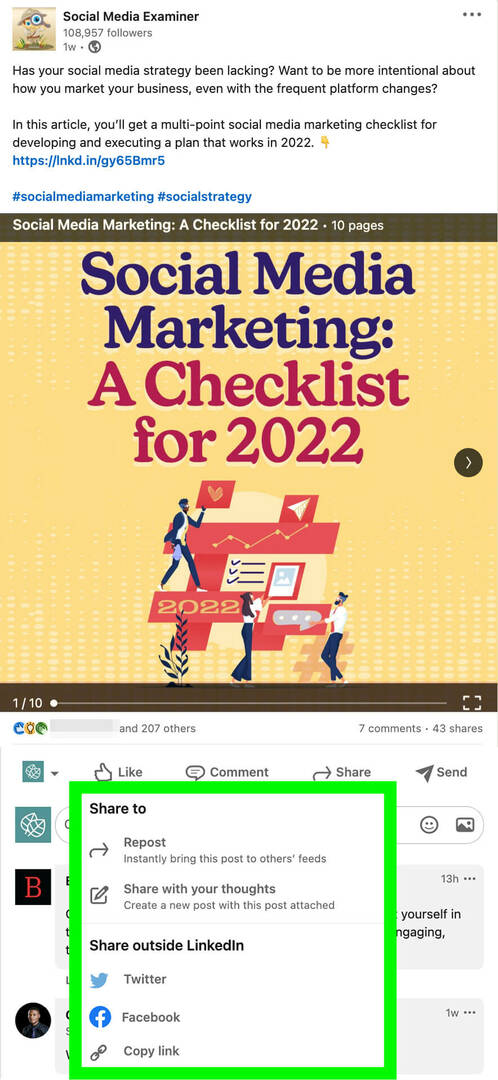
Pour partager instantanément le contenu dans le flux de votre marque, sélectionnez Republier. Pour ajouter votre prise, sélectionnez Partager avec vos pensées. Rédigez ensuite une légende pour votre message. Comme toute publication LinkedIn, vous avez la possibilité de mentionner des pages d'entreprise ou des profils personnels et d'ajouter des hashtags pertinents.
Par défaut, tout le contenu que vous partagez depuis la page de votre entreprise est visible par toute personne sur ou hors LinkedIn. Si vous voulez plus de contrôle sur qui voit votre partage, cliquez sur le bouton Tout le monde et sélectionnez Public ciblé.
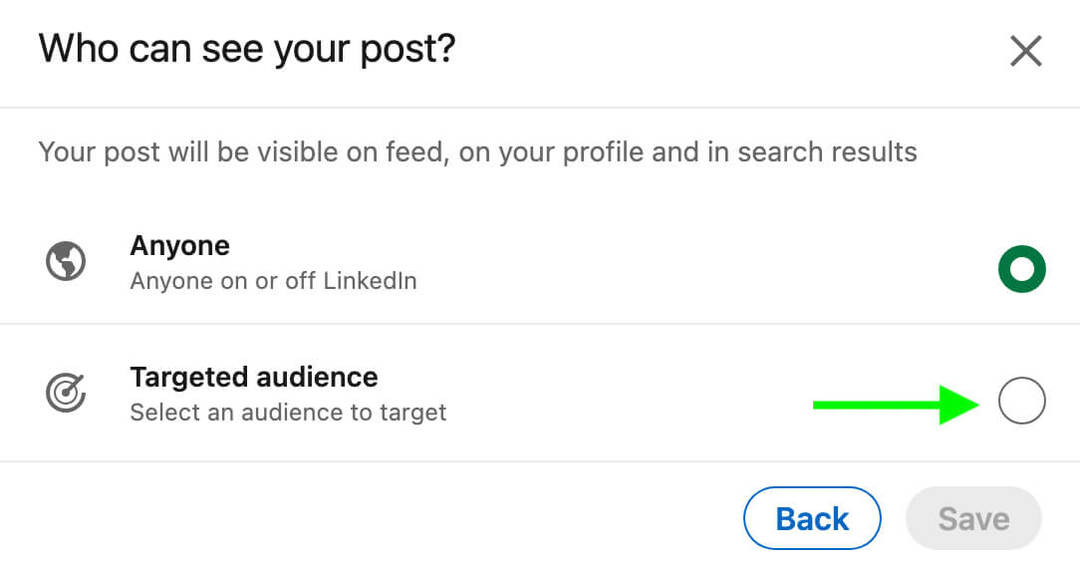
Choisissez ensuite vos paramètres d'audience. Par exemple, vous pouvez cibler les utilisateurs en fonction de paramètres démographiques tels que la langue, la région ou l'emplacement. Vous pouvez également atteindre les utilisateurs en fonction de paramètres professionnels tels que la fonction, le secteur ou l'ancienneté.
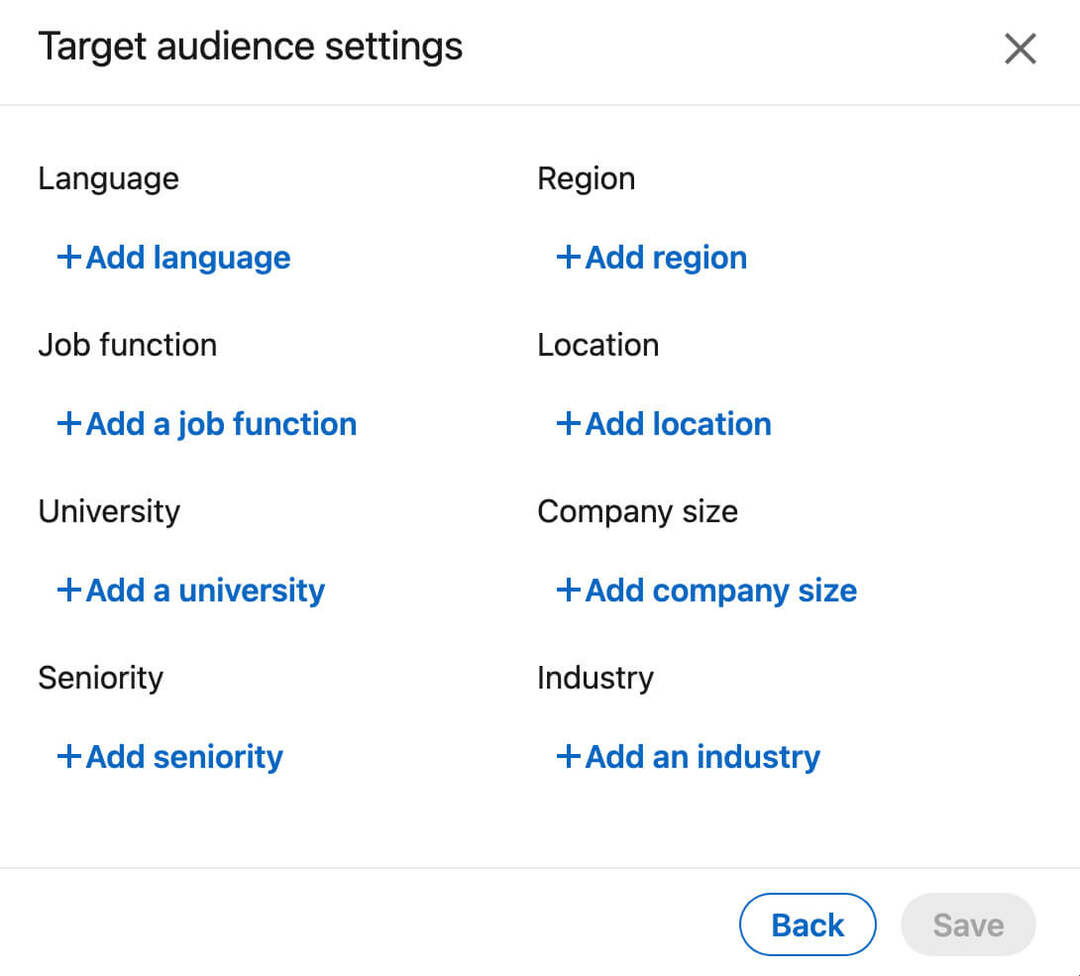
Gardez à l'esprit que le choix d'un public cible limite la portée de votre contenu, parfois de manière significative. Mais si vous souhaitez déclencher une conversation avec un certain groupe de pairs ou de clients de l'industrie, définir un public spécifique peut être une décision judicieuse.
LinkedIn vous offre également la possibilité de partager en dehors de la plateforme. Sélectionnez Copier le lien pour obtenir un lien partageable que vous pouvez coller dans un e-mail ou un autre site de réseau social. Alternativement, vous pouvez sélectionner Twitter ou Facebook pour ouvrir l'une ou l'autre plate-forme instantanément et générer automatiquement une publication.
Notez qu'il apparaît également que votre page peut partager du contenu directement via un message LinkedIn. Étant donné que LinkedIn ne prend actuellement pas en charge la messagerie de la page d'entreprise, cette option n'est pas disponible pour les marques. Si vous cliquez sur le bouton Envoyer et essayez d'envoyer un message en tant que page de votre entreprise, il sera automatiquement envoyé en tant que votre profil personnel.
#4: Fonctionnalités de découverte et de visibilité des articles et des newsletters de LinkedIn
Réagir, commenter et partager des publications sont tous des moyens intelligents d'interagir avec le contenu d'autres marques et d'améliorer la visibilité de votre page d'entreprise LinkedIn. Mais ce sont loin d'être vos seules options.
En plus de publier des publications et des documents, LinkedIn permet aux marques de publier des articles à partir des pages de l'entreprise depuis la mi-2021. Depuis mars 2022, la plateforme a également lancé des newsletters pour les pages d'entreprise - essentiellement des articles sérialisés qui permettent aux membres de LinkedIn de s'abonner.
Maintenant, à partir de juin 2022, LinkedIn déploie des options pour ajouter des hashtags et des mentions aux articles et newsletters de votre page entreprise. Les deux ont le potentiel d'augmenter la portée et la visibilité de votre page. Voici comment:
- Toute personne que vous mentionnez recevra une notification qu'elle pourra utiliser pour lire ou interagir avec l'article.
- Tous les hashtags que vous ajoutez peuvent stimuler la découverte, aidant les membres de LinkedIn à trouver du contenu sur les sujets qu'ils suivent.
Pour utiliser ces nouvelles fonctionnalités, rendez-vous sur la page de votre entreprise et cliquez sur le bouton Rédiger un article. Choisissez si vous souhaitez créer un article autonome ou un numéro de votre newsletter. Puis commencez à écrire.
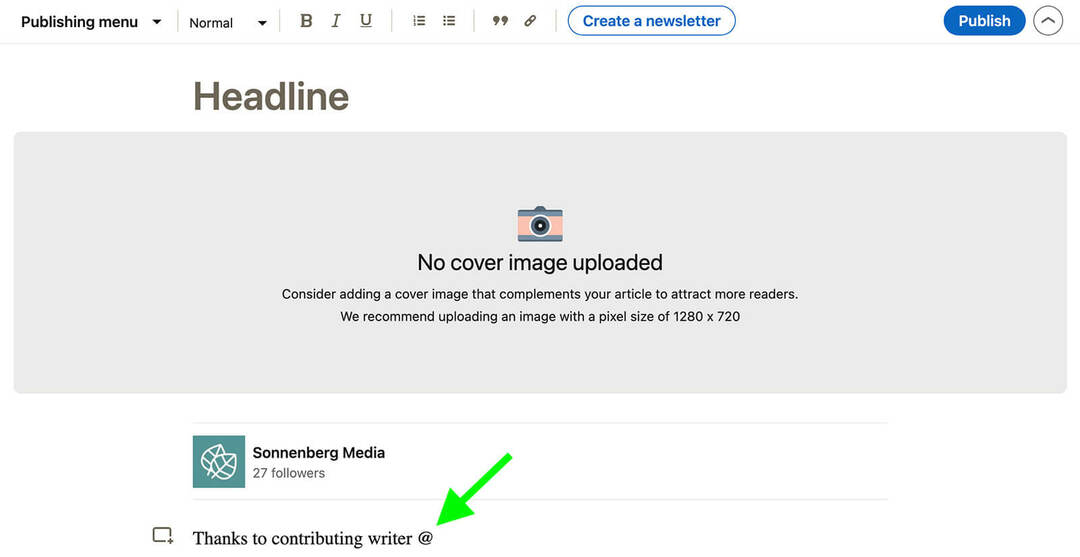
Vous pouvez utiliser le symbole @ pour mentionner n'importe quelle page d'entreprise ou profil de membre. Lorsque vous tapez « @ » dans l'interface de l'article ou de la newsletter, une liste déroulante apparaît automatiquement, affichant les personnes ou les entreprises recommandées.
Qui devez-vous taguer dans vos articles ou newsletters? Envisagez de mentionner des contributeurs individuels, de mettre en valeur des employés accomplis ou de marquer des partenaires commerciaux.
Pour ajouter des hashtags aux articles et newsletters LinkedIn, utilisez le même flux de travail décrit ci-dessus. Utilisez le symbole # pour générer automatiquement une liste déroulante de hashtags. Sélectionnez ensuite celui que vous souhaitez ajouter à votre contenu.
Combien de hashtags devez-vous ajouter aux articles ou aux newsletters? LinkedIn conseille généralement d'ajouter trois hashtags aux publications, ce qui fait de ce nombre un bon point de départ pour le contenu plus long de la page de l'entreprise.
Conclusion
Que vous souhaitiez vous concentrer sur des tactiques payantes ou organiques, ces nouvelles fonctionnalités de page d'entreprise LinkedIn vous offrent de nouvelles opportunités de croissance. De l'engagement et de la création de contenu à la génération de leads et à la promotion d'événements, votre équipe dispose d'une gamme encore plus large d'outils pour vous aider à atteindre vos objectifs.
Obtenez plus de conseils sur le marketing LinkedIn :
- Découvrez comment utiliser votre profil LinkedIn pour faire une bonne première impression auprès des prospects et des relations.
- Découvrez comment cultiver un suivi sur LinkedIn.
- Apprenez à développer votre expertise en utilisant trois types de vidéos sur LinkedIn.
Curieux de connaître les NFT, les DAO et le Web3 ?
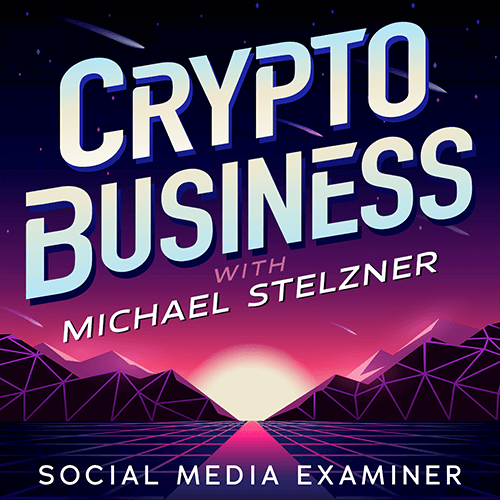
Suivez le podcast Crypto Business pour découvrir comment les NFT, les jetons sociaux, les DAO (et bien plus encore) affecteront votre entreprise dans un avenir proche.
Tous les vendredis, l'animateur Michael Stelzner interviewe les principaux experts de l'industrie sur ce qui fonctionne actuellement dans Web3 et à quoi s'attendre à l'avenir, afin que vous puissiez préparer votre entreprise pour le changement, même si vous êtes un total débutant.
SUIVEZ LE SPECTACLE